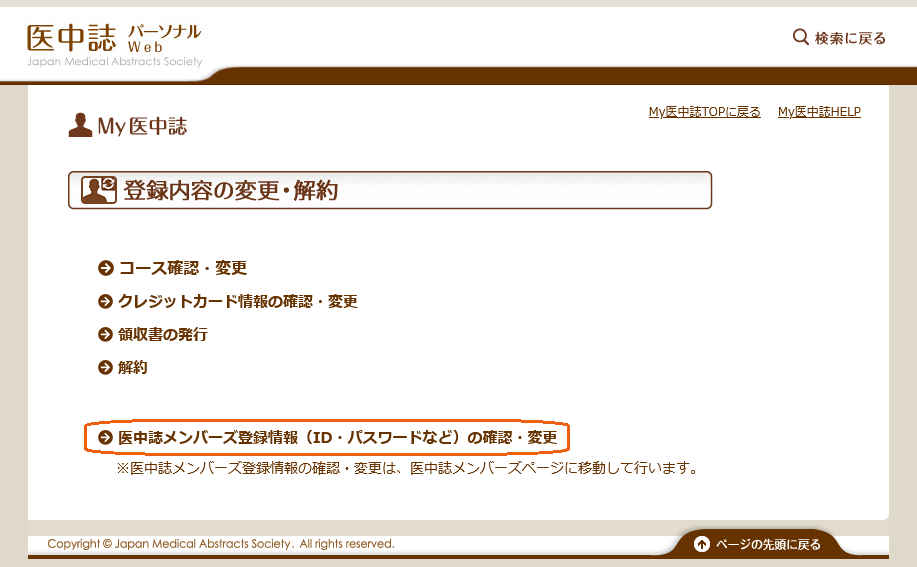各種お手続き画面へのアクセス
医中誌メンバーズの登録情報に関する各種お手続きは医中誌メンバーズのページ、ダイレクト版の契約に関する各種お手続きは医中誌パーソナルWebのMy医中誌のページで行います。詳しくは下表をご覧ください。
医中誌メンバーズのページへは、My医中誌ページからも進めます。
| お手続きを行うページ | お手続きの内容 |
|---|---|
| 医中誌メンバーズページ |
|
| ダイレクト版 My医中誌ページ |
|
医中誌メンバーズの各種お手続きページへのアクセス
医中誌メンバーズの各種お手続き(電話番号・所属先などの会員情報の確認・変更、ID(メールアドレス)の確認・変更)画面へのアクセス方法は下記の通りです。
➊ 医中誌メンバーズログイン画面
医中誌メンバーズログイン画面 にアクセスし、医中誌メンバーズのIDとパスワードを入力して医中誌メンバーズトップページにログインします。
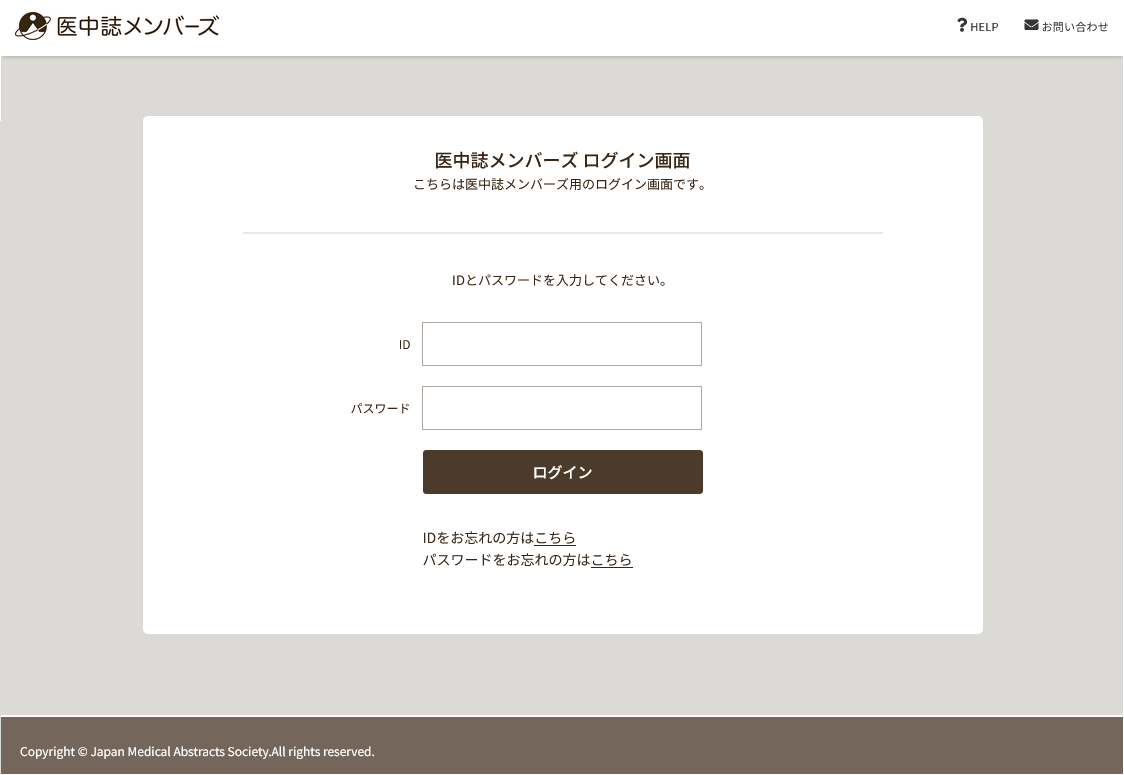
➋ 医中誌メンバーズトップページ
医中誌メンバーズトップページが表示されます。下方の「医中誌メンバーズの登録情報の変更・確認」の「こちら」をクリックします。
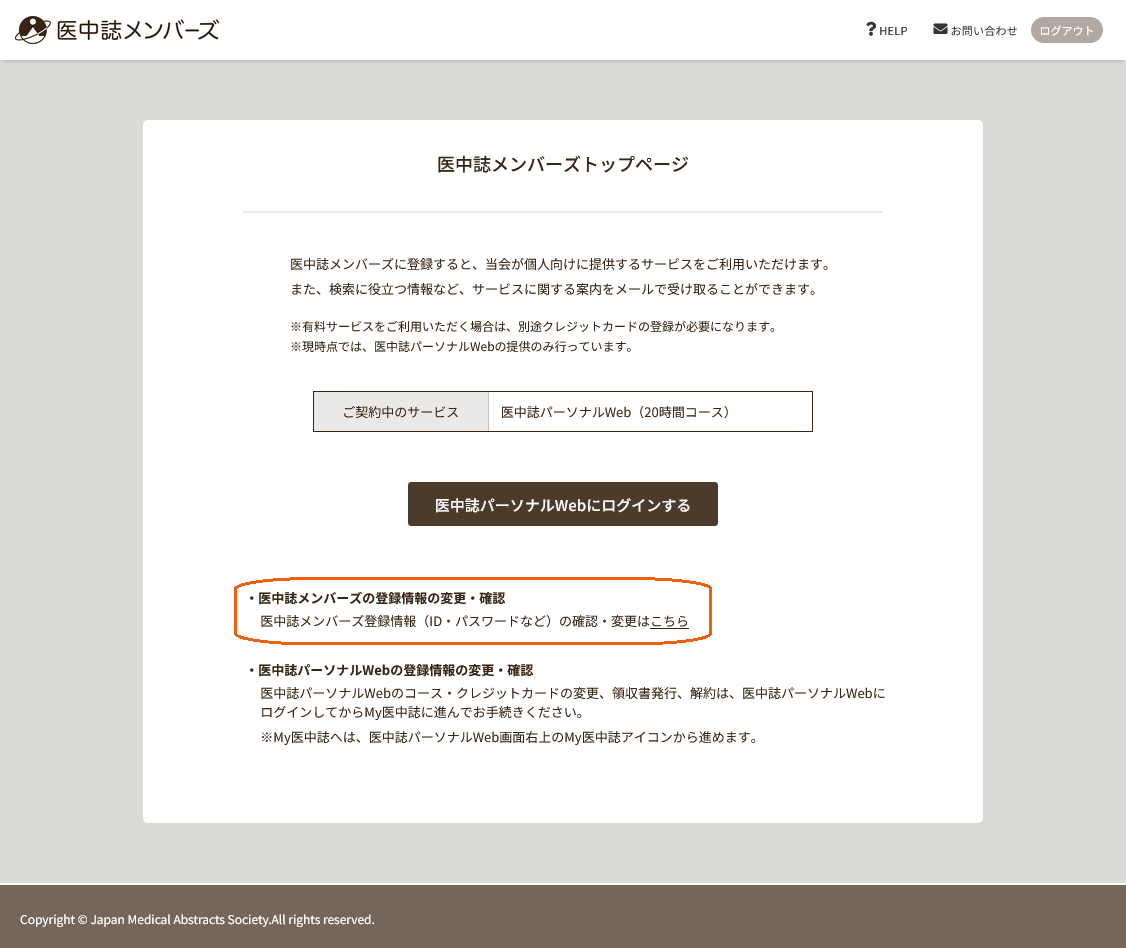
➌ 医中誌メンバーズ登録情報の確認・変更画面
医中誌メンバーズ登録情報の確認・変更画面が表示されます。会員情報を変更したい場合は、フォームにて変更し「変更する」をクリックします。
ID(メールアドレス)、パスワード確認・変更したい場合は、画面下部から進みます。
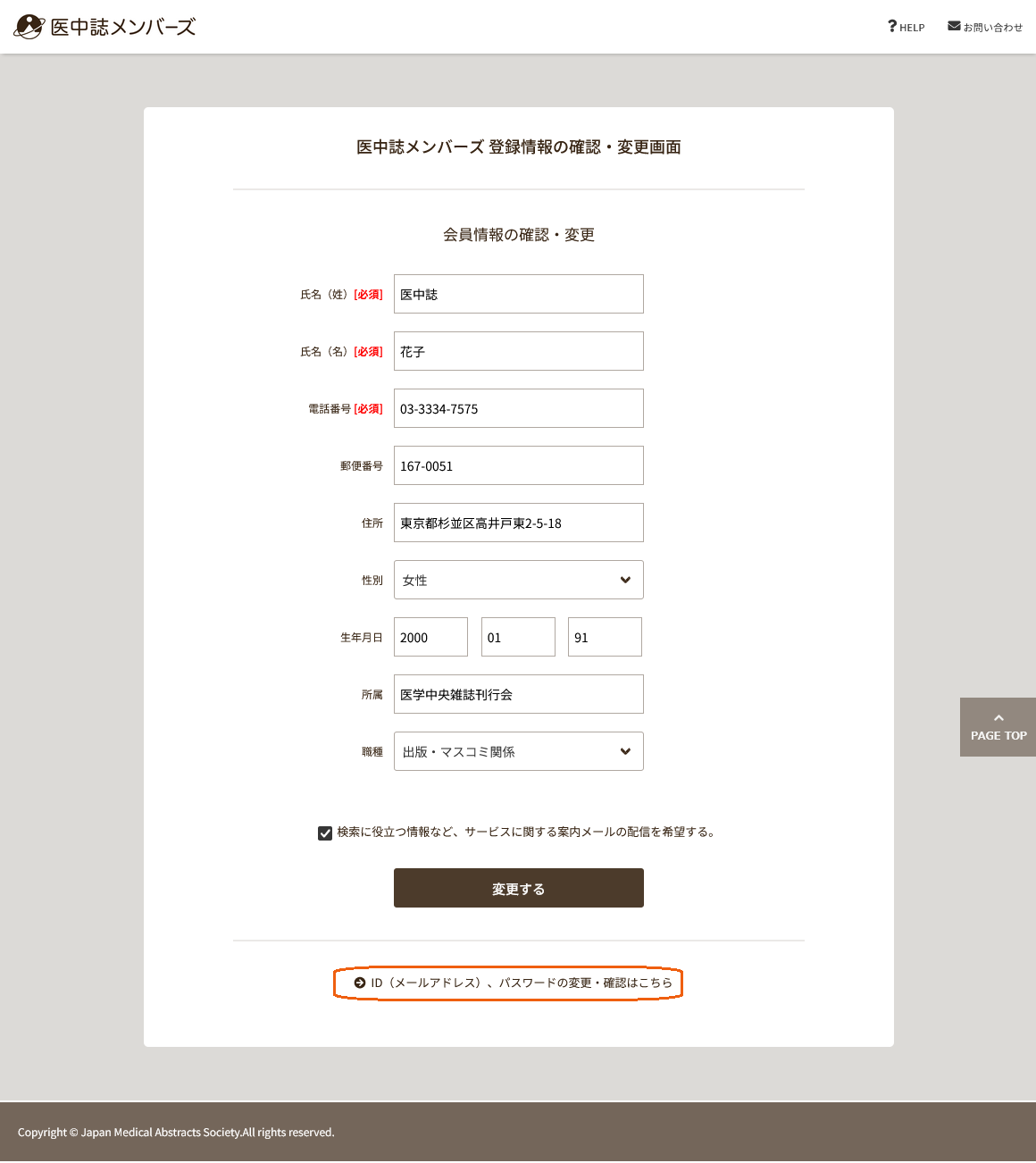
➍ 医中誌メンバーズID・パスワードの変更・確認画面
医中誌メンバーズID(メールアドレス)、パスワードの変更・確認画面が表示されます。ここからそれぞれのページに進んでください。
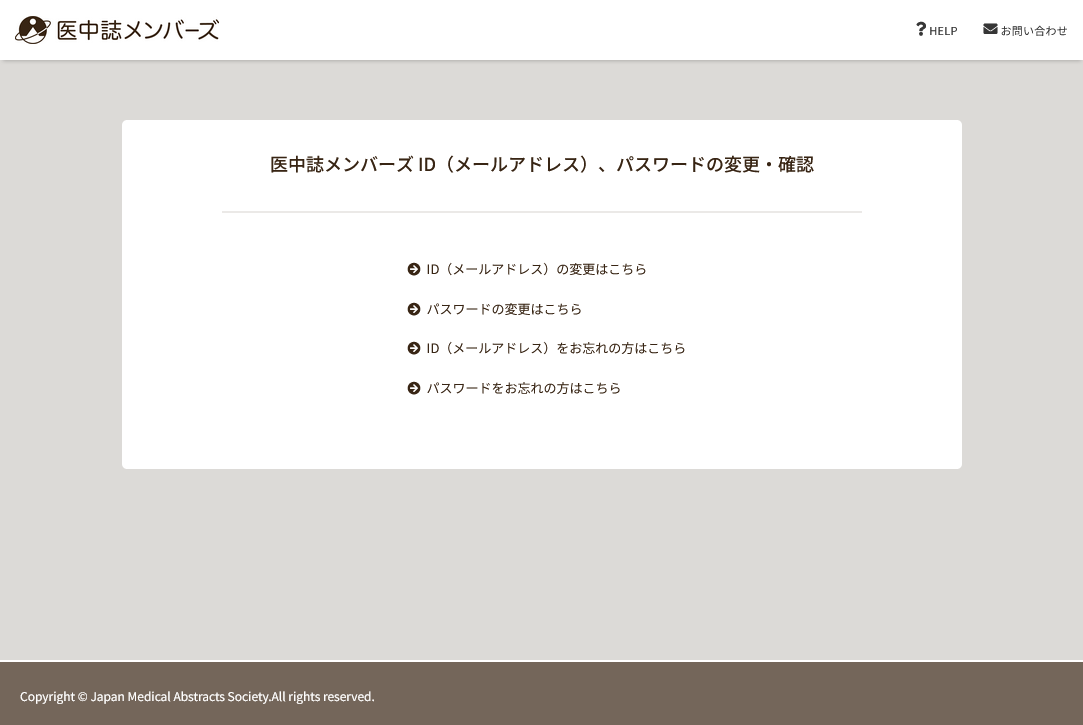
My医中誌の各種お手続きページへのアクセス
➊ パーソナルWebログイン画面
パーソナルWebログイン画面 のログインボタンをクリックします。
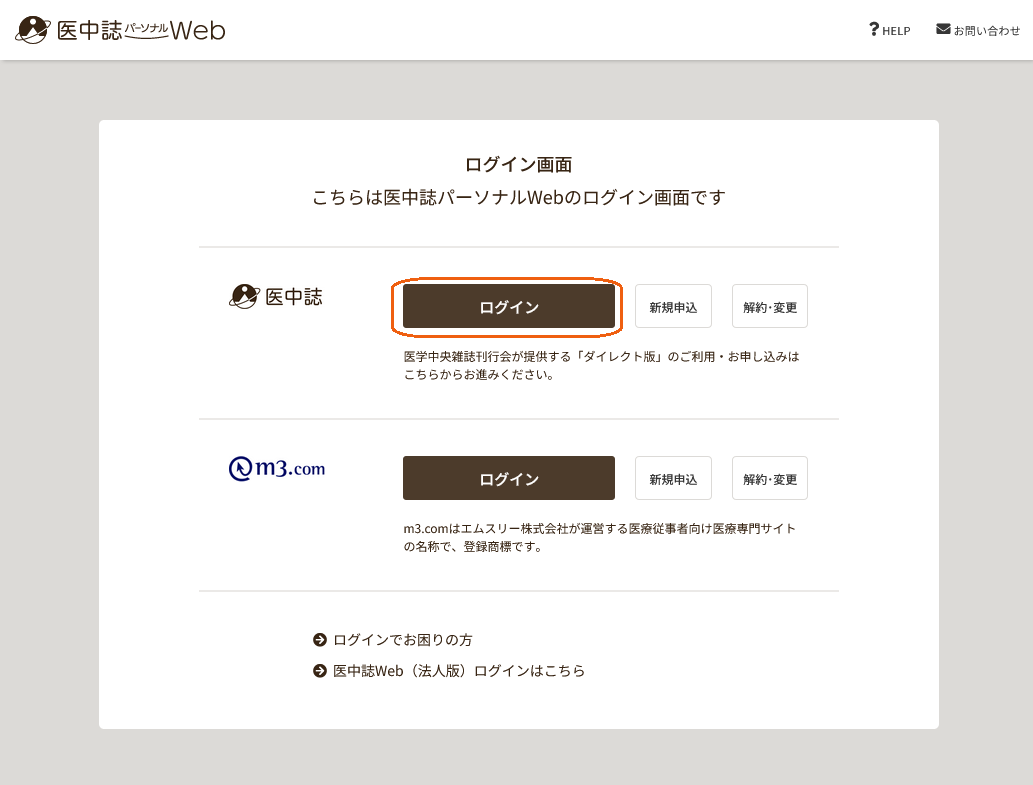
➋ ダイレクト版ログイン画面
ダイレクト版パーソナルWebログイン画面 が表示されます。IDとパスワードを入力し、パーソナルWebにログインします。
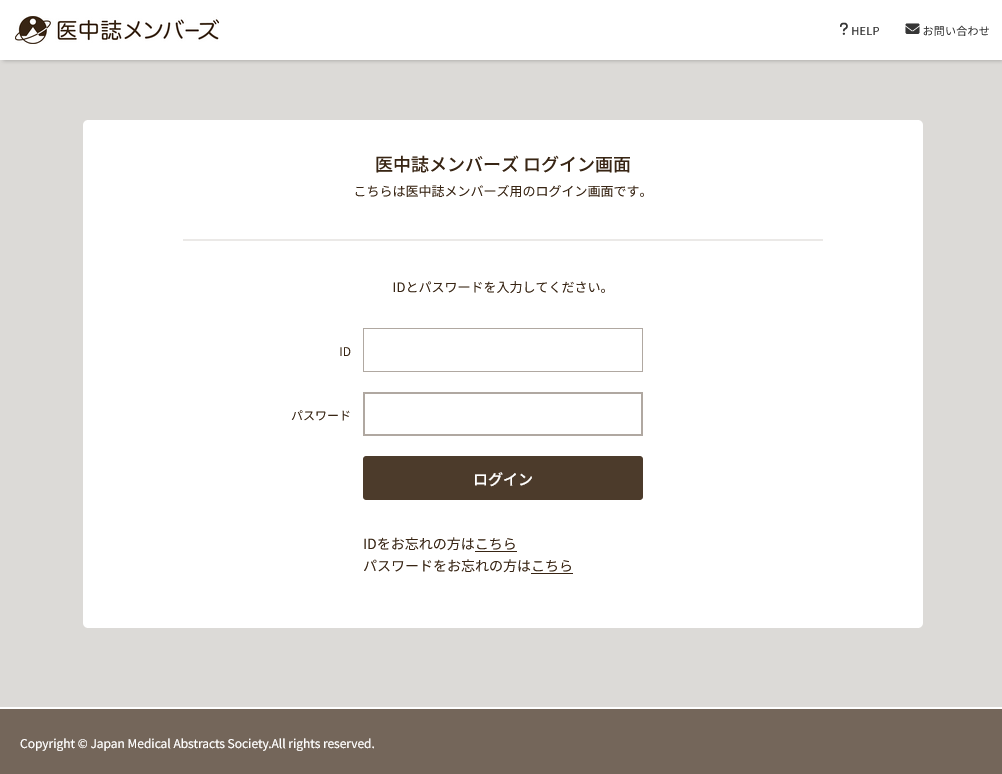
➌ パーソナルWebトップページ
パーソナルWebトップページ右上の「My医中誌」アイコンをクリックします。
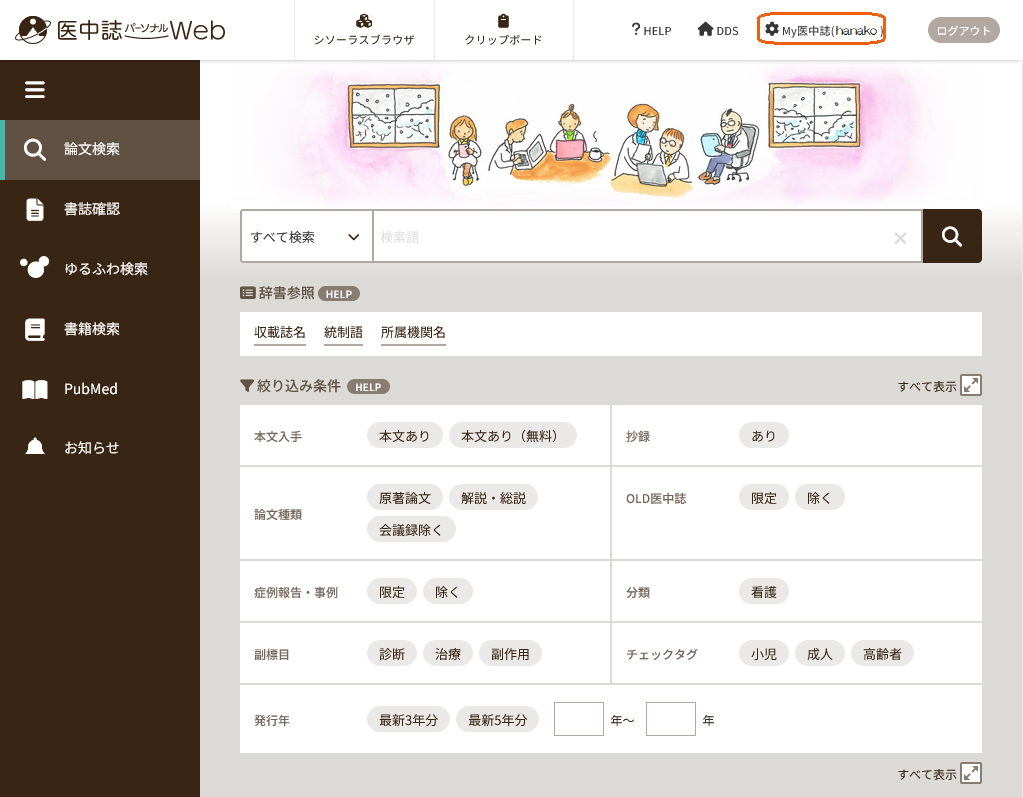
➍ My医中誌トップページ
My医中誌トップページが表示されます。「登録内容の変更・解約」をクリックします。
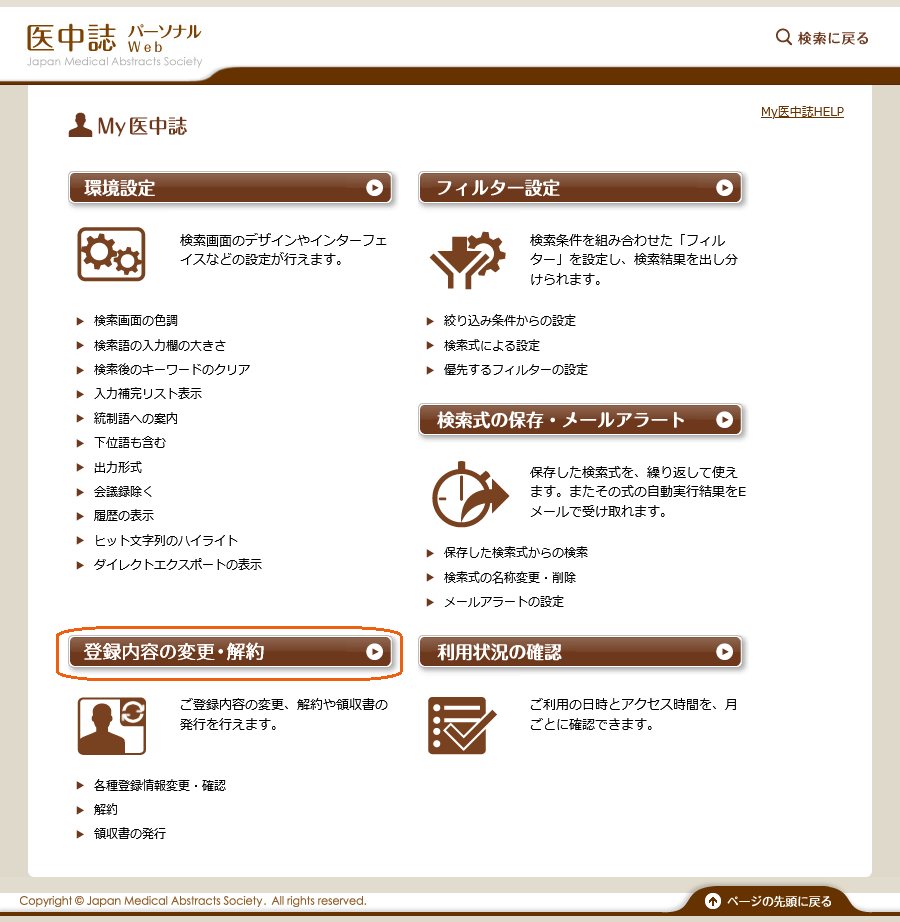
➎ 「登録内容の変更・解約」ページ
「登録内容の変更・解約」ページが表示されます。
ここからそれぞれのページに移動します。
下方の「医中誌メンバーズ登録情報(ID・パスワードなど)の確認・変更」から、医中誌メンバーズの各種お手続き(電話番号・所属などの会員情報の確認・変更、ID(メールアドレス)の確認・変更)ページに移動できます。